
Guide d’utilisation du Learning-lab
Avant d’arriver
- Récupérez la clé à l’accueil du bâtiment BFC (Formation continue), sur le campus de Nanterre. Il est bien sûr indispensable d’avoir réservé la salle auparavant !
- Il est fortement conseillé de venir 10 ou 15 min en avance, pour vous assurer que la salle est aménagée de la manière dont vous le souhaitez et que tout fonctionne correctement.
- Si vous envisagez de connecter votre ordinateur aux écrans, assurez-vous d’avoir un adaptateur. Comme pour les vidéoprojecteurs, les questions de compatibilité des connexions sont nombreuses, et parfois problématiques. Il est toujours plus sûr, par précaution, de venir faire un test avant votre séance, de toute façon ! Contactez-nous.
Pendant la séance
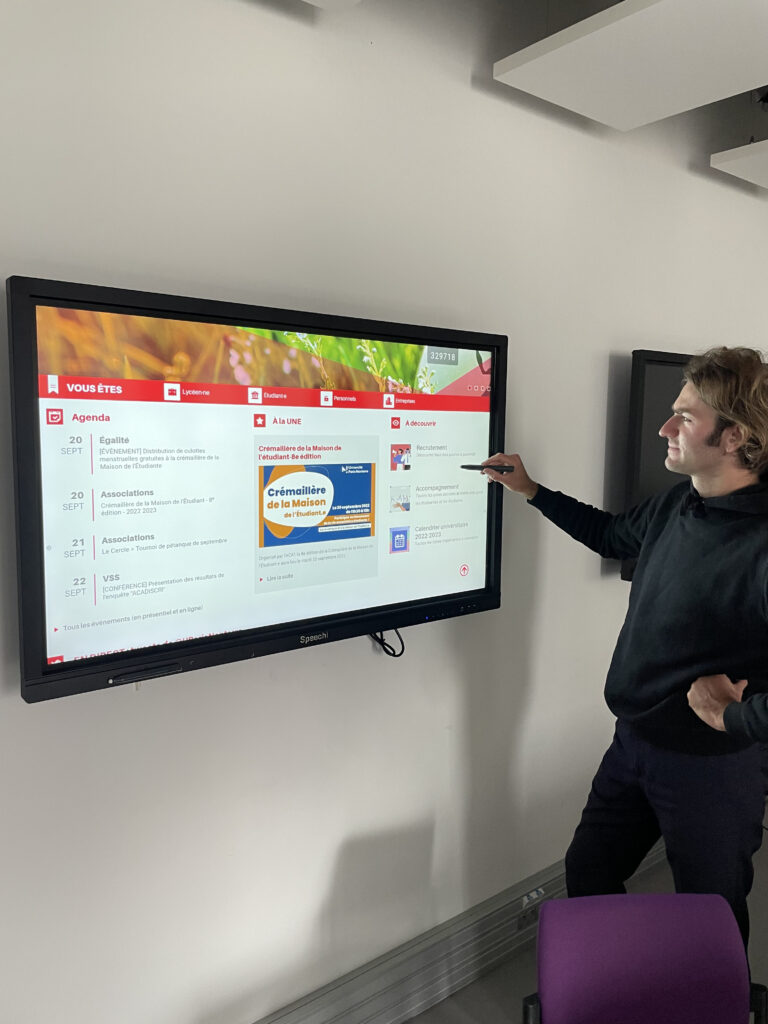
- Allumez l’écran
- Cliquez sur le signe wifi (en bas à gauche de l’écran d’accueil)
- Attendez que le statut – connecté – soit établi sur le réseau “eduspot”. Sinon, connectez-vous directement, en cliquant dessus.
- Retournez sur l’écran d’accueil (soit en appuyant sur la flèche <- en haut à gauche de l’écran, soit sur le bouton représentant une maison sur le bord en bas à droite de l’écran)
- Lancez “Chrome” si l’écran est noir, et cliquez sur le petit signe « + » en haut à gauche de l’écran, afin d’ajouter une page. Vous pouvez normalement naviguer sur internet.
- Si internet s’est effectivement bien lancé, ne tenez pas compte des remarques suivantes. Sinon, ces indications supplémentaires peuvent vous servir :
- Il est possible que l’écran vous annonce que la “connexion n’est pas privée”. Si cela se produit, saisissez “cas” dans la barre de recherche (barre blanche en haut de l’écran), puis cliquez sur la suggestion “Connexion – CAS” : vous pourrez ainsi entrer vos identifiants (les mêmes que pour la messagerie et l’accès à tous les services numériques de l’université).
- Une fois ceux-ci entrés, cliquez sur la zone grise “université de Nanterre” en bas de l’écran
- Se lance alors le site de l’université : la connexion est établie ! Il vous suffit ensuite de taper le nom de n’importe quel site dans la barre de recherche pour y accéder.
- Ces écrans fonctionnent comme les vidéoprojecteurs que vous utilisez habituellement dans les salles de l’Université : allumez la console près de la fenêtre (la grosse boîte noire) en appuyant sur le bouton “on-off”
- Une fois que l’écran affiche “Université Paris-Nanterre”, cliquez sur la maison.
- Les deux grands écrans noirs sont allumés. Ils sont caractérisés comme “Moniteur 1” et “Moniteur 2”, sur l’écran de la console (« Moniteur 1 » est l’écran de gauche quand vous regardez le mur, “Moniteur 2” l’écran de droite).
- Vous pouvez partager les 4 écrans muraux (plus petits) sur les deux grands écrans principaux : il suffit alors de faire glisser (depuis l’écran du boîtier de la console) LCD1-2-3 ou 4 vers la zone “Moniteur 1” ou “2” selon l’écran que vous voulez partager.
- Si vous voulez partager l’écran de votre ordinateur, des câbles HDMI et VGA sont à disposition depuis les petits boîtiers noirs sous les deux grands écrans. Nous vous recommandons d’utiliser le câble HDMI car celui-ci permet aussi de partager le son de votre ordinateur et donc de le faire sortir depuis le grand écran.
- Glissez alors l’option “HDMI” ou “VGA” (selon la connectique que vous avez choisi) vers “Moniteur 1” ou “2”
- Vous maîtrisez le partage d’écrans. Vous pouvez commencer à animer votre cours !
- En fin de séance, il vous suffit de cliquer sur le bouton “fin de séance” sur la console, puis de cliquer sur “oui”.
NB : la maintenance de cette salle n’est pas assurée par le Service Comète, pour le moment du moins. En cas de problème, n’hésitez pas à faire appel à nous, dans le bureau 201, au même étage, presqu’en face du Learning Lab. Si nous sommes absents, envoyez-nous un mail à l’adresse suivante : agoranum@liste.parisnanterre.fr, en nous donnant un numéro de téléphone où nous pourrons vous joindre. Nous tâcherons de vous répondre le plus rapidement possible.
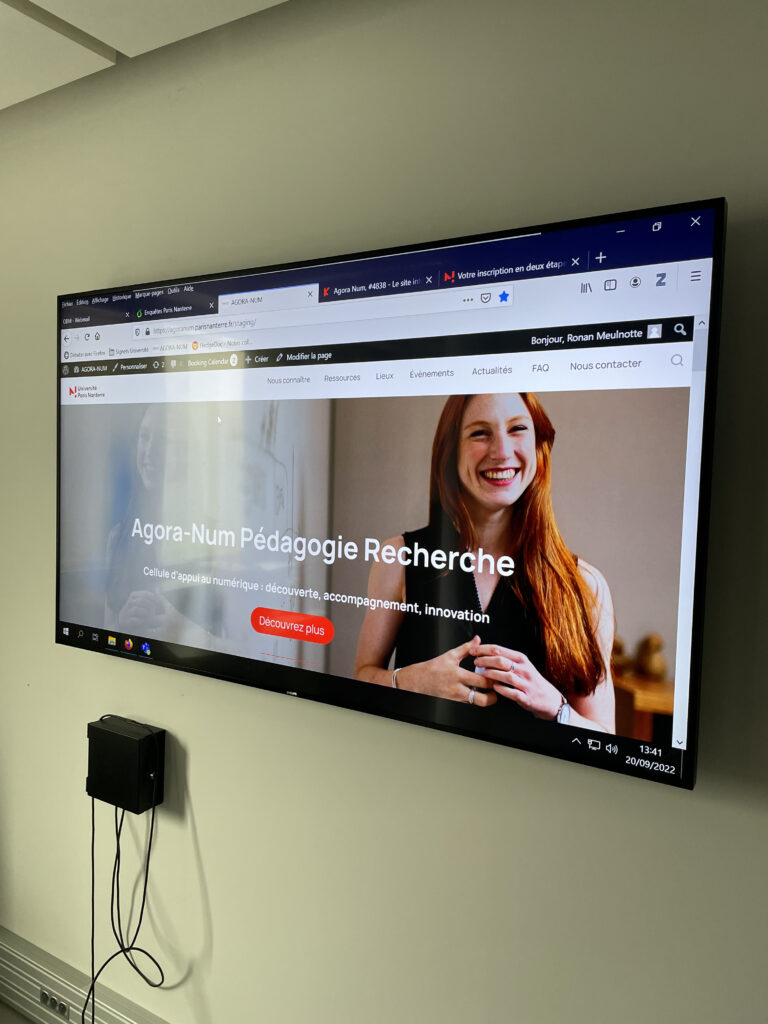
Après la séance
- Éteignez tous les appareils et lumières de la salle.
- Fermez les fenêtres.
- Laissez la salle en ordre, jetez les papiers, les supports écrits, etc.
- Vous pouvez laisser votre configuration de salle, mais faites en sorte que les chaises soient rangées autour des tables, et que l’aspect général soit agréable. Laissez la salle comme vous aimeriez la trouver, en somme !
- Rendez la clef à l’accueil après avoir vérifié que la porte est bien fermée.
